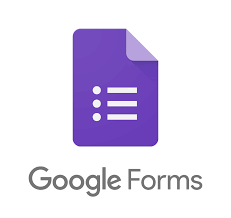Área de competencia de DigCompEdu
Nivel de Progresión
Nivel mínimo de habilidades digitales del alumnado
Nivel mínimo de habilidades digitales del profesorado
Situación de aprendizaje/enseñanza
Aplicar formas alternativas de evaluación.
Grupo objetivo
Estudiantes, profesores, formadores, educadores, facilitadores
Ingredientes
- Software: cuenta de Google
- Hardware: PC/laptop/tableta/smartphone
- Participantes: Los estudiantes con habilidades básicas en el trabajo con el motor de búsqueda de Google
Descripción
Los formularios de Google son una herramienta sencilla, accesible y fácil de usar para realizar evaluaciones, análisis y obtener retroalimentación. La variedad de formulaciones de preguntas (respuesta rápida, respuesta a un párrafo, opción múltiple, casillas de verificación, desplegables, escala lineal y cuadrícula de opción múltiple) permite disponer de un cuestionario interactivo y atractivo para temas versátiles dirigidos a diferentes grupos.
Los profesores/formadores pueden utilizar el instrumento para evaluar a sus alumnos antes del proceso de aprendizaje, a fin de calibrar los conocimientos preexistentes y comparar los resultados una vez finalizado el curso. Los formularios también pueden utilizarse para obtener información de los estudiantes, los padres y los colegas. Además de que el educador utilice la herramienta, los estudiantes también pueden beneficiarse de ella y evaluar su propio aprendizaje, evaluar y obtener retroalimentación de sus compañeros o recopilar datos para sus proyectos de investigación.
La ventaja de utilizar el formulario de Google es que los usuarios no necesitan tener una computadora portátil o un PC, pero el teléfono inteligente también sería suficiente, por lo que en términos de requisitos de equipo el uso de esta aplicación es bastante simplificado y de fácil acceso.
Cómo hacerlo (paso a paso)
Paso 1
Participantes
Si desea utilizar Google Forms para gestionar su proceso de enseñanza, para poder involucrar a su grupo objetivo las personas que respondan deberán tener cuentas de correo electrónico válidas. Por lo tanto, lo ideal sería que ya tuvieran algunos conocimientos digitales básicos sobre el uso del correo electrónico y los motores de búsqueda. Sin embargo, el hecho de no tener una cuenta de correo electrónico no debería ser un contratiempo, ya que los estudiantes pueden crear una cuenta de correo electrónico con el apoyo del educador. Sin embargo, si se trabaja con menores o grupos vulnerables, hay que tener en cuenta que la creación de una cuenta de Google implica el acceso a toda la información alojada en Google: el nombre del usuario, los vídeos, el historial de navegación, los buscadores de mapas, los documentos, etc.
Google Forms permite al profesor/formador evaluar a los alumnos cuando no están presentes físicamente en la clase, por lo que puede utilizarse para asignar tareas o evaluar a los alumnos que no pueden asistir a las clases o a la formación en un plazo determinado.
Paso 2
Creación de cuestionarios
Si utiliza la aplicación Google Forms para la evaluación de conocimientos, permite varios formatos de preguntas, lo que permite realizar tareas y evaluaciones versátiles en diferentes campos y temas. Por ejemplo, el botón adicional de Matemáticas será útil para insertar ecuaciones. Además, se pueden insertar vídeos e imágenes que pueden servir como ejercicio práctico para las clases de ciencias, o para la evaluación del lenguaje para comprobar la capacidad de comprensión.
Los profesores/formadores deben tener en cuenta que si los estudiantes no rellenan el formulario de evaluación en la clase o sesión de formación, pueden distraerse fácilmente en un entorno no escolar, por lo que las preguntas deben ser atractivas con una plantilla interactiva, centrada y comprensible (como si el estudiante necesitara hacer preguntas aclaratorias que el profesor no pudiera responder de inmediato, ya que no se trata de una evaluación presencial).
Los formularios de Google permiten almacenar las respuestas en una hoja de Google, proporcionando así una forma fácil y conveniente de análisis y evaluación. Ahorra tiempo a la hora de cotejar y analizar los resultados.
También es una herramienta útil para seguir el progreso de las tareas de sus estudiantes. Una vez finalizada la tarea, cada estudiante puede rellenar un formulario con su nombre, clase y tarea, y éste será visible en una hoja de cálculo, lo que permite registrar fácilmente y hacer un seguimiento del progreso de los estudiantes controlando los retrasos o problemas.
Paso 3
Recopilación de datos
Además de la evaluación, la aplicación de Google Forms también podría utilizarse para recopilar información de los estudiantes y los padres por igual.
De una manera rápida y más atractiva (no sólo con lápiz y papel) se puede recoger información para una sesión/visita educativa o un ejercicio específico. El formulario permite el anonimato; por lo tanto, los estudiantes se sentirían cómodos proporcionando opiniones honestas y abiertas.
El profesor/entrenador también puede recabar comentarios para el curso de los padres/colegas, ya que el uso de un formulario de Google permitiría tener flexibilidad de tiempo para que lo completen según su disponibilidad.
El profesor/formador también puede utilizar los formularios de Google como una herramienta sencilla para recopilar información y contactar con los datos de sus alumnos/padres, etc. (nombres, correos electrónicos, edad, intereses de estudio, ideas para proyectos, etc.) Además, para retroalimentar el educador también puede buscar ideas para nuevos temas e intereses a través de los formularios de Google. Elaborar un simple cuestionario y enviarlo a sus compañeros (que trabajan en diferentes instituciones/escuelas/organizaciones) puede inspirar nuevas ideas y colaboraciones sin poner mucho esfuerzo y tiempo en la búsqueda de nuevos horizontes.
Paso 4
Evaluación
Como ya se ha mencionado, la aplicación Google Forms almacena todas las respuestas que se pueden presentar en Google Sheet, lo que permite crear fácilmente gráficos, análisis y una sencilla disposición de los datos
Además, a través de la configuración se puede enviar la evaluación al estudiante justo después de la evaluación, enviándola así de manera oportuna.
Uso de Google Forms como estudiante
Como profesor/entrenador también puedes hacer que tus alumnos/entrenados usen los formularios de Google para la evaluación de sus compañeros, la retroalimentación o la recogida de ideas para sus propios proyectos. Es una herramienta para poner a los alumnos en el centro del proceso de aprendizaje, ya que tendrían que pensar en preguntas/criterios para evaluar a sus propios compañeros (e incluso sus propios conocimientos), fomentando así el pensamiento crítico y el análisis.
El uso de Google Forms puede ser una tarea con mérito propio, como profesor/formador puedes pedir a tus alumnos que hagan encuestas, evaluaciones, investigaciones, etc. a través de Google Form, permitiéndoles así reunir la información y hacer el análisis posterior con una herramienta sencilla y fácil de usar.
Hay más:
Google Forms es una herramienta accesible y fácil de usar para la evaluación básica. Es fácil de usar, ya que los usuarios sólo necesitan una cuenta de Google para crear sus formularios, no hay necesidad de descargar un programa especial. La aplicación almacena los datos de las encuestas y proporciona al usuario hojas de cálculo y gráficos útiles que pueden utilizarse posteriormente para la evaluación de sus datos.
Puede utilizarse para una gran cantidad de actividades y con diversos grupos destinatarios (evaluaciones, investigaciones, recopilación de aportaciones, retroinformación, evaluación por homólogos, etc.)
Es un instrumento útil para evaluaciones sencillas, pero si se necesita un sistema de evaluación más complejo y estratificado, puede haber algunas preocupaciones y limitaciones en cuanto al volumen de textos, imágenes y datos que puede procesar y almacenar.
Véase también:
Hay algunos video-tutoriales útiles sobre cómo usar Google Forms. El uso visualizado puede resultar beneficioso y más práctico:
• Google Forms, https://blogs.umass.edu/onlinetools/assessment-centered-tools/google-forms/
• Consejos técnicos para profesores: 4 maneras de usar los formularios de Google https://edtechmagazine.com/k12/article/2016/05/tech-tips-teachers-4-ways-use-google-forms
• 81 maneras en que los maestros pueden usar los formularios de Google con sus estudiantes https://www.educatorstechnology.com/2012/11/81-ways-teachers-can-use-google-forms.html
• Formularios de observación https://sites.google.com/a/lvusd.org/teaching-with-google-apps/forms/observations-forms